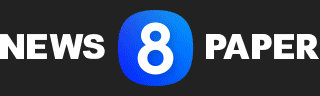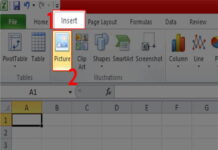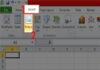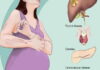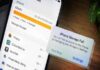iPhone không rung khi có cuộc gọi hoặc thông báo? Khám phá nguyên nhân khiến iPhone bị mất rung và cách xử lý hiệu quả, đơn giản tại nhà qua bài viết công nghệ dưới đây.
1. Nguyên nhân khiến iPhone bị mất rung
Có nhiều yếu tố có thể gây ra tình trạng iPhone không rung khi có cuộc gọi hay thông báo đến. Dưới đây là những nguyên nhân phổ biến nhất:
- Vô tình tắt chế độ rung trong phần Cài đặt: Một trong những nguyên nhân thường gặp nhất là người dùng đã tắt chức năng rung mà không để ý. Trong phần “Âm thanh & Cảm ứng” của iPhone, Apple cho phép bật/tắt rung riêng biệt cho hai chế độ: khi chuông reo và khi máy đang ở chế độ im lặng. Nếu bạn vô tình tắt cả hai chế độ này, iPhone sẽ không rung trong bất kỳ trường hợp nào, dẫn đến việc người dùng tưởng rằng điện thoại bị lỗi.

- Ứng dụng của bên thứ ba can thiệp vào chức năng rung: Một số ứng dụng, đặc biệt là các ứng dụng liên lạc, nhắn tin hay báo thức, có thể ghi đè cài đặt mặc định của iPhone. Khi đó, nếu ứng dụng bị lỗi hoặc không tương thích với iOS hiện tại, nó có thể vô tình vô hiệu hóa chế độ rung hoặc gây ra xung đột phần mềm dẫn đến iPhone mất rung.
- Hệ điều hành iOS gặp lỗi hoặc xung đột: Lỗi hệ điều hành là một trong những nguyên nhân khó phát hiện nhất. Khi cập nhật lên phiên bản iOS mới, đôi khi các lỗi phần mềm hoặc xung đột giữa các tính năng có thể làm iPhone hoạt động không đúng cách, dựa vào đặc điểm này thì bạn cũng hiểu thêm về lý do samsung hay iphone bền hơn. .
- Lỗi phần cứng – motor rung bị hỏng: Nếu bạn đã kiểm tra kỹ các thiết lập phần mềm mà iPhone vẫn không rung, khả năng cao là bộ phận motor rung – một linh kiện nhỏ trong điện thoại – đã bị hỏng. Điều này thường xảy ra nếu thiết bị từng bị rơi rớt, va đập mạnh hoặc vào nước.
- Tính năng Không làm phiền đang bật: Chế độ “Không làm phiền” (Do Not Disturb) được thiết kế để tắt hoàn toàn các thông báo, âm thanh và rung khi được kích hoạt. Nếu người dùng vô tình bật chế độ này mà không biết, iPhone sẽ không phát ra bất kỳ phản hồi rung nào, kể cả khi có cuộc gọi đến hoặc tin nhắn mới.
2. Cách khắc phục lỗi iPhone bị mất rung nhanh chóng
Dưới đây là những cách xử lý lỗi iPhone không rung được nhiều người áp dụng thành công:
Kiểm tra và bật lại chế độ rung trong Cài đặt
Đầu tiên, bạn cần kiểm tra xem mình đã bật chế độ rung chưa bằng cách:
- Vào Cài đặt (Settings) > Âm thanh & Cảm ứng (Sounds & Haptics).
- Bật hai tùy chọn “Rung khi đổ chuông” và “Rung khi im lặng”.
Đây là bước cơ bản nhưng rất quan trọng, vì nếu hai tùy chọn này bị tắt thì dù iPhone vẫn hoạt động bình thường, máy sẽ không rung trong bất kỳ tình huống nào.
Tham khảo cách khôi phục tài khoản facebook bị vô hiệu hóa tại đây!
Khởi động lại thiết bị khi iphone bị mất rung
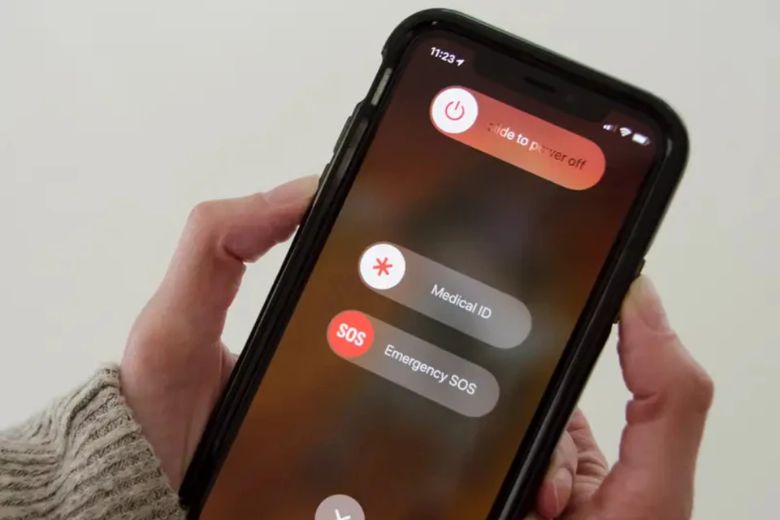
Nhiều lỗi phần mềm có thể được khắc phục đơn giản bằng việc khởi động lại máy. Đây là cách giúp hệ thống làm mới lại tất cả các tiến trình, từ đó loại bỏ các xung đột hoặc lỗi tạm thời.
- Với iPhone có nút Home: Nhấn giữ nút nguồn cho đến khi xuất hiện thanh trượt tắt nguồn, kéo để tắt máy, sau đó bật lại.
- Với iPhone đời mới: Nhấn giữ nút nguồn + nút tăng/giảm âm lượng cho đến khi thấy thanh trượt tắt nguồn.
Sau khi khởi động lại, hãy kiểm tra xem chế độ rung đã hoạt động chưa.
Tắt chế độ Không làm phiền (Do Not Disturb)
Kiểm tra xem chế độ “Không làm phiền” có đang được kích hoạt hay không:
- Vuốt từ góc trên bên phải màn hình xuống để mở Trung tâm điều khiển và kiểm tra biểu tượng mặt trăng. Nếu đang bật, hãy tắt đi.
- Hoặc vào Cài đặt > Không làm phiền > Tắt tính năng này, đồng thời kiểm tra mục “Đã đặt lịch” để đảm bảo nó không tự động kích hoạt.
Cập nhật phiên bản iOS mới nhất
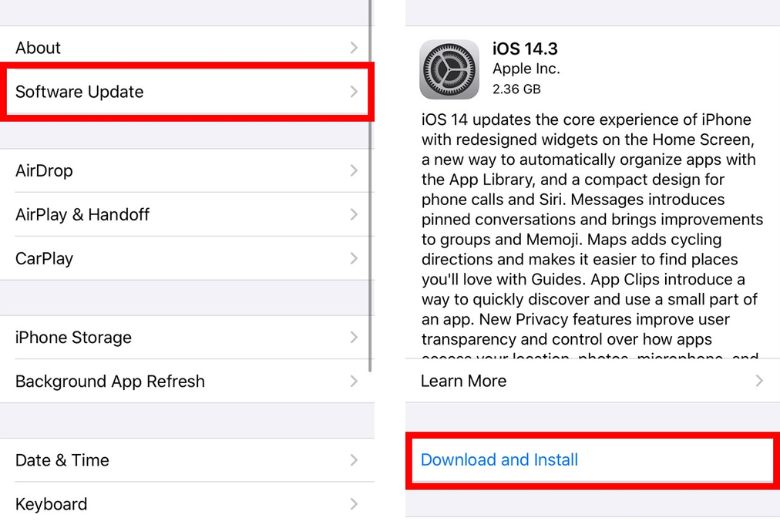
Apple thường xuyên phát hành các bản cập nhật để sửa lỗi hệ điều hành. Việc sử dụng phiên bản iOS cũ có thể là nguyên nhân khiến chức năng rung bị ảnh hưởng.
- Vào Cài đặt > Cài đặt chung > Cập nhật phần mềm.
- Nếu có phiên bản mới, chọn Tải về và cài đặt.
Sau khi cập nhật, kiểm tra lại chức năng rung để xác định lỗi đã được khắc phục hay chưa.
Reset lại tất cả cài đặt khi iphone bị mất rung
Nếu đã thử các cách trên nhưng không có kết quả, bạn có thể đặt lại tất cả cài đặt (không mất dữ liệu) để đưa máy về trạng thái mặc định:
- Vào Cài đặt > Cài đặt chung > Chuyển hoặc đặt lại iPhone > Đặt lại > Đặt lại tất cả cài đặt.
Lưu ý: Thao tác này sẽ xóa toàn bộ các thiết lập tùy chỉnh như mật khẩu Wi-Fi, cấu hình âm thanh, nhưng không ảnh hưởng đến dữ liệu cá nhân.
Bật chế độ rung trong Trợ năng
Ngoài các cài đặt cơ bản, người dùng cũng nên kiểm tra cài đặt trong phần Trợ năng:
- Vào Cài đặt > Trợ năng > Cảm ứng > Bật Rung (Vibration).
Tính năng rung nếu bị tắt ở đây sẽ khiến toàn bộ hệ thống mất phản hồi rung, kể cả khi bạn đã bật ở phần Âm thanh & Cảm ứng.
Nếu sau khi đã thử hết các cách trên mà iPhone vẫn không rung, bạn nên mang thiết bị đến trung tâm bảo hành hoặc cửa hàng sửa chữa uy tín để được kiểm tra và thay thế linh kiện nếu cần thiết.
Xem thêm: Cách chia sẻ wifi trên iphone tối ưu để kết nối nhanh
Xem thêm: Cách chuyển danh bạ từ iphone sang samsung đơn giản nhất
"Chú ý: Những thông tin trên đây chỉ mang tính chất tham khảo, vì vậy bạn hãy theo dõi và đón nhận với tinh thần lạc quan, tích cực nhé!"